Jak správně vypnout notebook
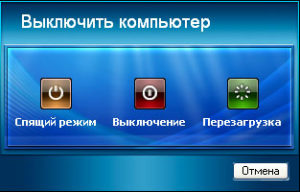 Začínající uživatelé počítačů se zpočátku potýkají s velkým množstvím otázek souvisejících s provozními funkcemi. Například jak správně vypnout a zapnout notebook, aby nedošlo k poškození operačního systému ani hardwaru. Tento článek bude hovořit o různých způsobech vypnutí notebooku a jejich funkcích.
Začínající uživatelé počítačů se zpočátku potýkají s velkým množstvím otázek souvisejících s provozními funkcemi. Například jak správně vypnout a zapnout notebook, aby nedošlo k poškození operačního systému ani hardwaru. Tento článek bude hovořit o různých způsobech vypnutí notebooku a jejich funkcích.
Obsah článku
Standardní způsoby, jak vypnout notebook
Nejprve byste se měli rozhodnout, zda máte notebook vůbec vypnout, nebo zda je lepší zařízení pokaždé přepnout do režimu spánku, jak to dělá mnoho uživatelů. Ve prospěch deaktivace notebooku pokaždé po práci a jeho odpojení od zdroje energie odborníci uvádějí řadu následujících argumentů:
- Notebook, který není nikdy vypnutý, bude svému majiteli sloužit mnohem méně kvůli rychlému selhání jeho baterie (čím více nabíjecích cyklů baterie vydrží, tím je považována za „opotřebovanější“).
- Neustále zapnuté zařízení, dokonce i v režimu „spánku“, spotřebovává hodně elektřiny, což mírně zvýší náklady na elektřinu.
- Pokud je chladič zařízení hlučný nebo indikátory neustále blikají, může to negativně ovlivnit spánek majitele, protože pro správný spánek se doporučuje nepřítomnost světla a úplné ticho.
Standardní postup vypnutí, který se provádí pomocí tlačítka „Start“ na ploše a poté výběrem „Vypnout“, zná většina začínajících uživatelů. Tento algoritmus akcí je platný pro Windows 7, 8 nebo 10, ale pro XP je k němu přidána další položka: po výběru „Vypnout“ budete muset potvrdit uvedenou akci.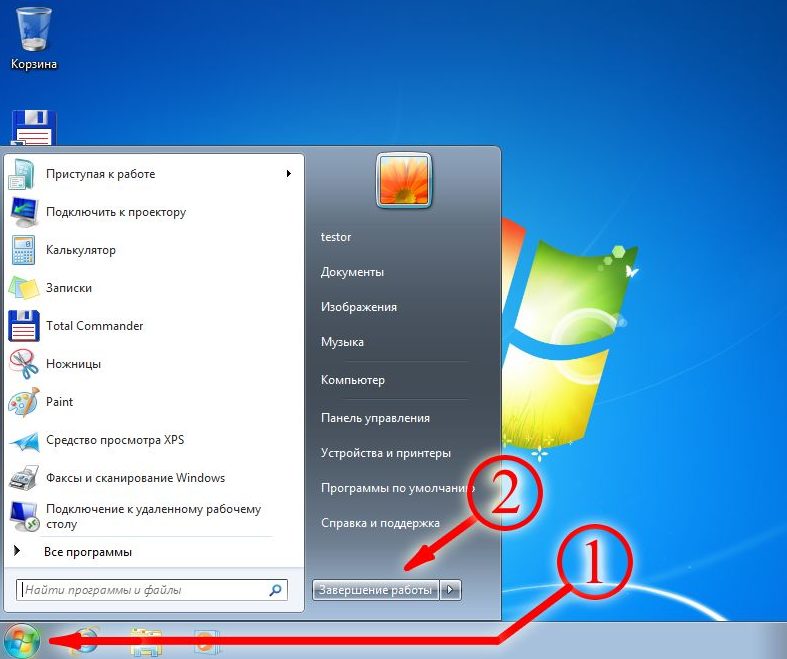
Odkaz! Pokud vypnutí notebooku nejčastěji netrvá déle než minutu (nepočítáme-li práci s potřebnými aktualizacemi na některých OS), pak jeho spuštění obvykle trvá mnohem déle.
Jak správně vypnout notebook s Windows 8
Mnoho uživatelů po dokončení práce na svém notebooku jednoduše zavře víko notebooku. V tomto případě se samotné zařízení nevypne, ale pouze přejde do režimu spánku, jehož hlavní nevýhody byly nastíněny výše. Režim spánku je vhodnější, když uživatel potřebuje rychlý přístup k již otevřeným projektům a aplikacím Windows 8.
Odkaz! Pokud v režimu spánku klesne nabití baterie zařízení na nulu, notebook se automaticky vypne.
Kromě standardního existuje ještě jeden optimální způsob vypnutí osmé verze OS, který je mezi mnoha uživateli běžný. V tomto případě se používá program „Spustit“, pomocí kterého můžete provádět nejen vypnutí, ale také mnoho dalších užitečných operací. Chcete-li deaktivovat zařízení pomocí tohoto nástroje, musíte:
- stiskněte kombinaci kláves Win+r (klávesa „Win“ obvykle není označena, ale je na ní nakresleno logo Windows);
- po vyvolání okna programu zadejte příkaz „shutdown /s /t 0 /f“ (bez uvozovek);
- počkejte, dokud se všechny aplikace úplně nezavřou a zařízení se deaktivuje.
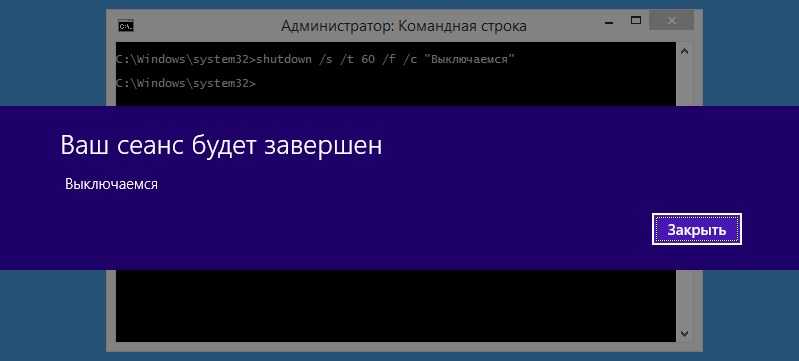
Jak vypnout notebook s Windows 10
Hlavní metoda vypnutí notebooku se systémem Windows 10 se neliší od standardní metody popsané výše a je pro každého uživatele co nejpohodlnější. Výběrem možnosti „Vypnout“ po stisknutí tlačítka „Start“ bude uživatel muset pouze počkat, až zařízení přestane spouštět všechny otevřené aplikace a okna (k uzavření některých může být vyžadováno potvrzení) a vypne se.
Kromě toho metoda vypnutí pomocí nástroje „Spustit“ funguje také ve verzi 10, ale mnoho uživatelů se k ní raději neuchýlí, protože takové vypnutí vyžaduje více akcí (vyvolání požadovaného okna a zadání příkazu).
Správné vypnutí notebooku při zamrznutí
Jsou rozšířené případy, kdy se notebook prostě odmítne vypnout kvůli zamrznutí systému a zpoždění. V tomto případě se uživatel nemůže vždy dostat k tlačítku „Start“, protože zařízení může zamrznout, například ve hře otevřené na celou obrazovku, a přestat reagovat na základní příkazy.
V tomto případě by bylo nejlepší jej vypnout pomocí „Správce úloh“, který se nazývá klávesovou zkratkou „Ctrl+Alt+Delete“. Často, když stisknete kombinaci (je třeba současně držet klávesy), systému chvíli trvá, než zobrazí potřebné okno, ve kterém si uživatel může vybrat funkci vypnutí.
Pokud nemůžete restartovat zamrzlý notebook ani tímto způsobem, můžete použít radikálnější metodu. Chcete-li násilně vypnout notebook, musíte podržet vypínač a podržet jej po dobu 3-5 sekund. Poté se notebook vypne, ale všechna na něm neuložená data budou ztracena.
Odkaz! Odborníci doporučují používat tuto metodu deaktivace pouze jako poslední možnost, protože časté nouzové vypínání může poškodit provoz operačního systému.
Na základě verze vašeho operačního systému a výše uvedených tipů může každý, byť nepřímo, prodloužit životnost nejen baterie notebooku, ale také operačního systému zařízení.





